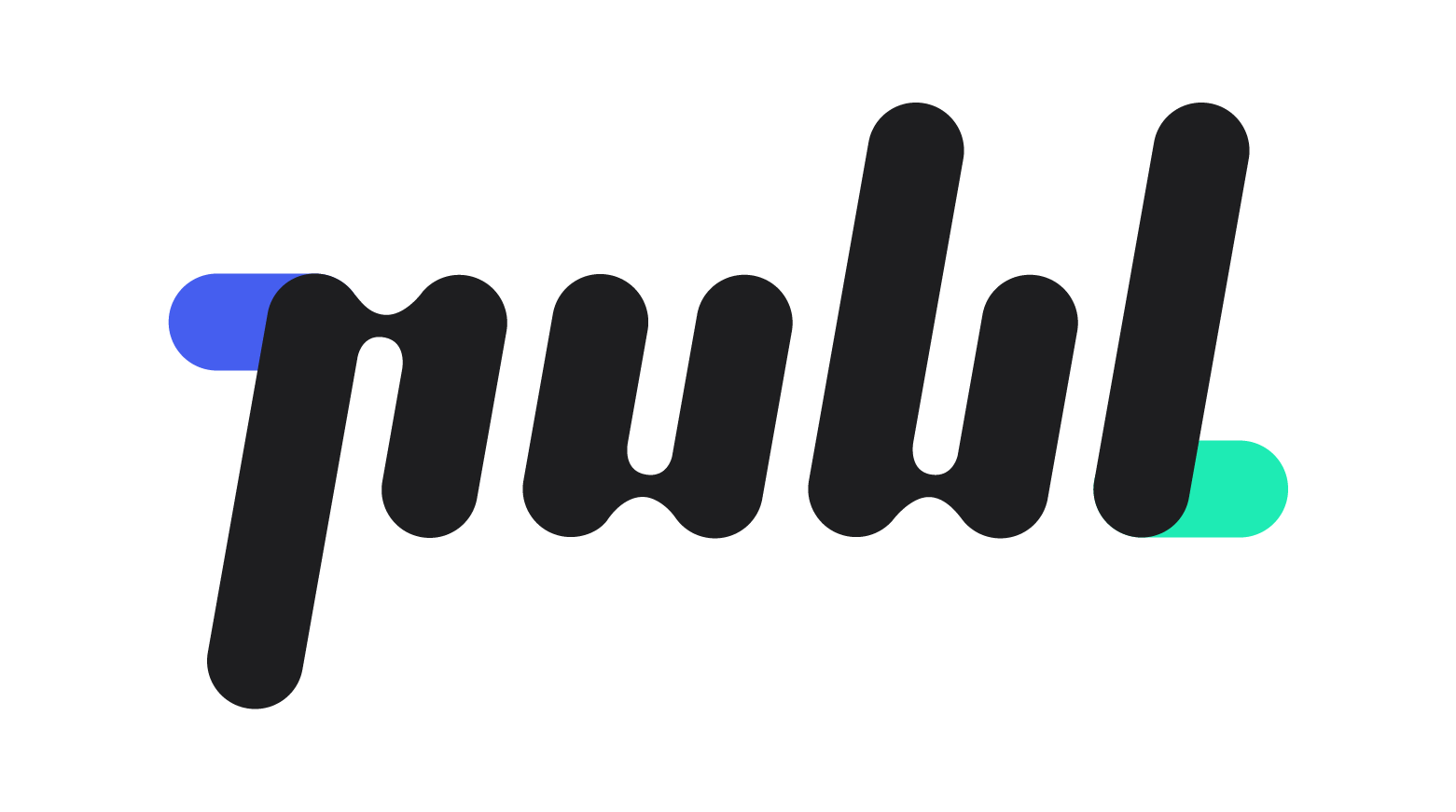가이드 : 포인트 도입하기
이 문서는 내 채널의 포인트를 최초로 도입하기 위해 거쳐야 하는 과정에 대해 알아봅니다.
시작하기 전에
포인트는 플랜(Starter, Esssential 또는 Business) 구독이 된 모든 채널에서 활용할 수 있지만 도입을 위해 먼저 채널 내 수익창출 기능을 “활성화” 하여야 합니다. 플랜 구독 및 수익창출 기능을 활성화 했다면 포인트 시스템을 도입해 보세요.
수익창출 기능 “활성화” 방법
좌측 메뉴에서 [수익창출] > [수익화 도구]로 이동합니다.
페이지 상단에 [설정] 탭을 클릭 후 <수익 창출 설정>에서 스위치 버튼으로 수익창출 기능을 활성화 합니다.
포인트 도입하기
유의 사항
포인트 시스템 도입 이후 철회는 불가합니다. 신중하게 고려하여 진행해 주세요.
최초 설정 후 일부 내용 및 정보는 수정이 제한될 수 있습니다.
1. 포인트 화면 진입
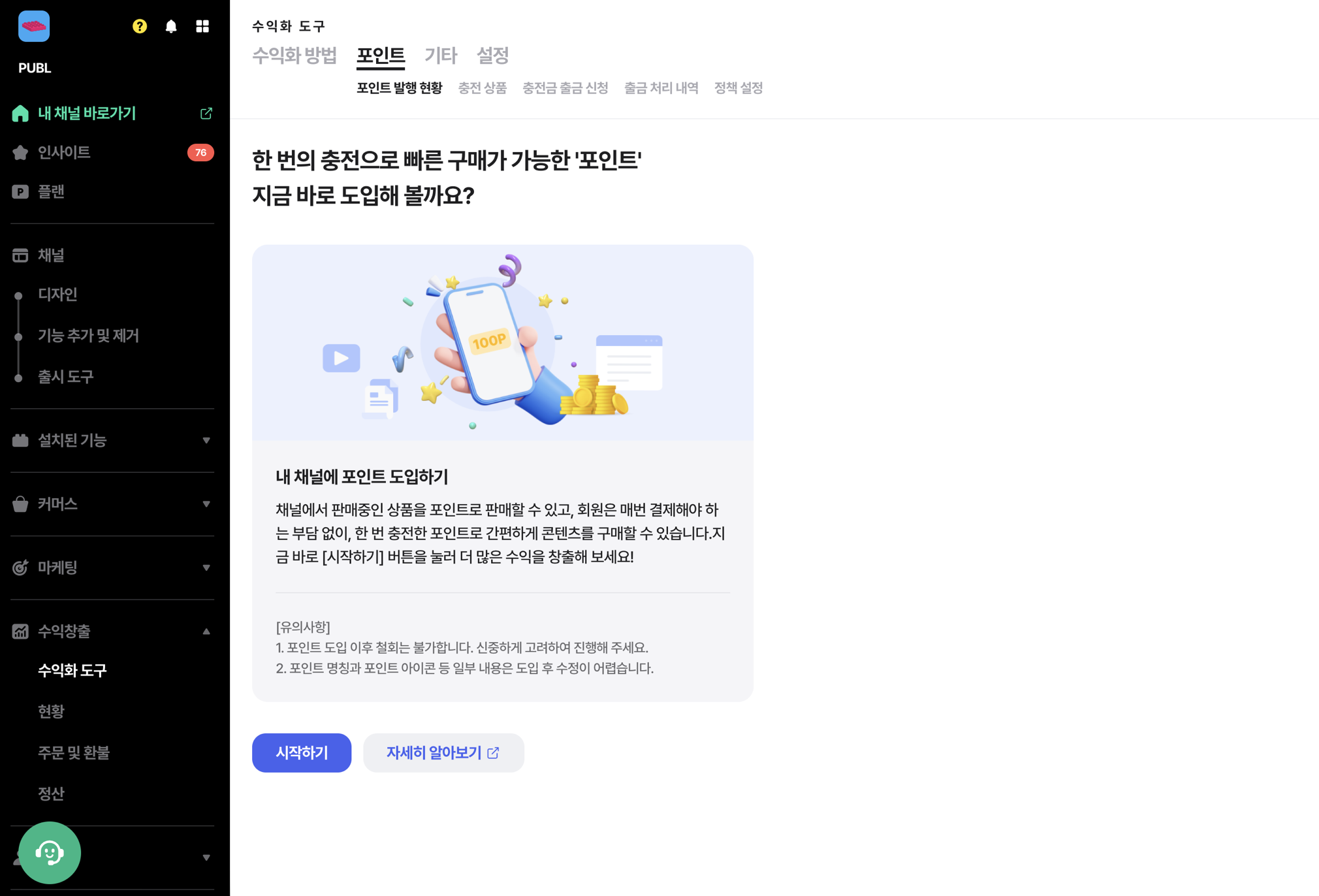
셀러 콘솔에 로그인 후 좌측 메뉴에서 [수익창출]을 클릭하고 [수익화 도구]를 한 번 더 클릭합니다.
[수익화 도구]에서 [포인트] 탭을 눌러 [포인트 발행 현황] 화면으로 이동합니다.
[시작하기] 버튼을 눌러 포인트 설정을 시작하세요.
2. 포인트 기본 설정
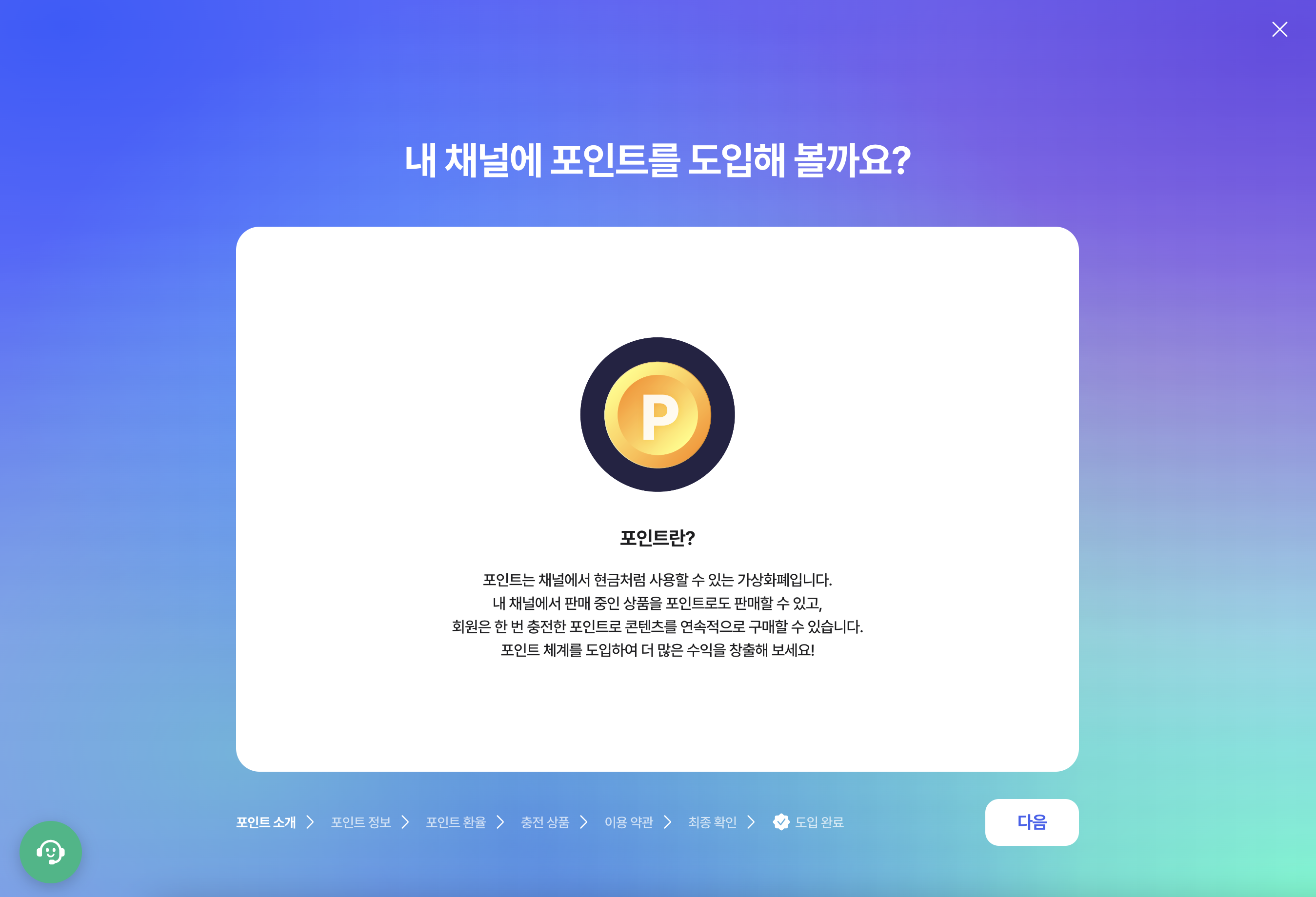
<포인트 소개> 단계에서 포인트에 대한 정보를 읽고 우측 하단에 [다음]을 클릭합니다.
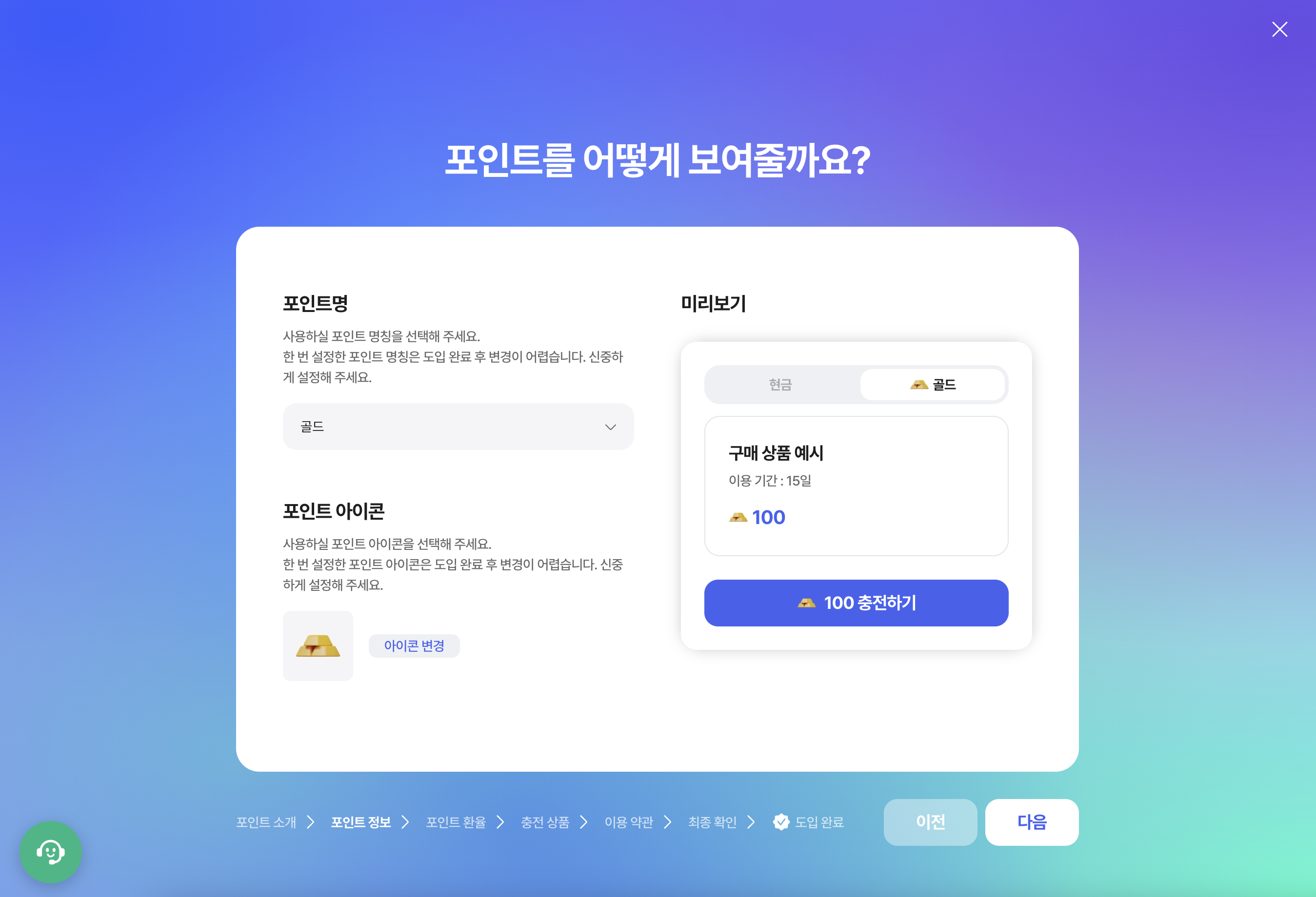
<포인트 정보> 단계에서 사용자에게 보여질 포인트명 및 아이콘을 선택합니다.
*한 번 적용된 명칭은 변경할 수 없다는 점 유의해 주세요.
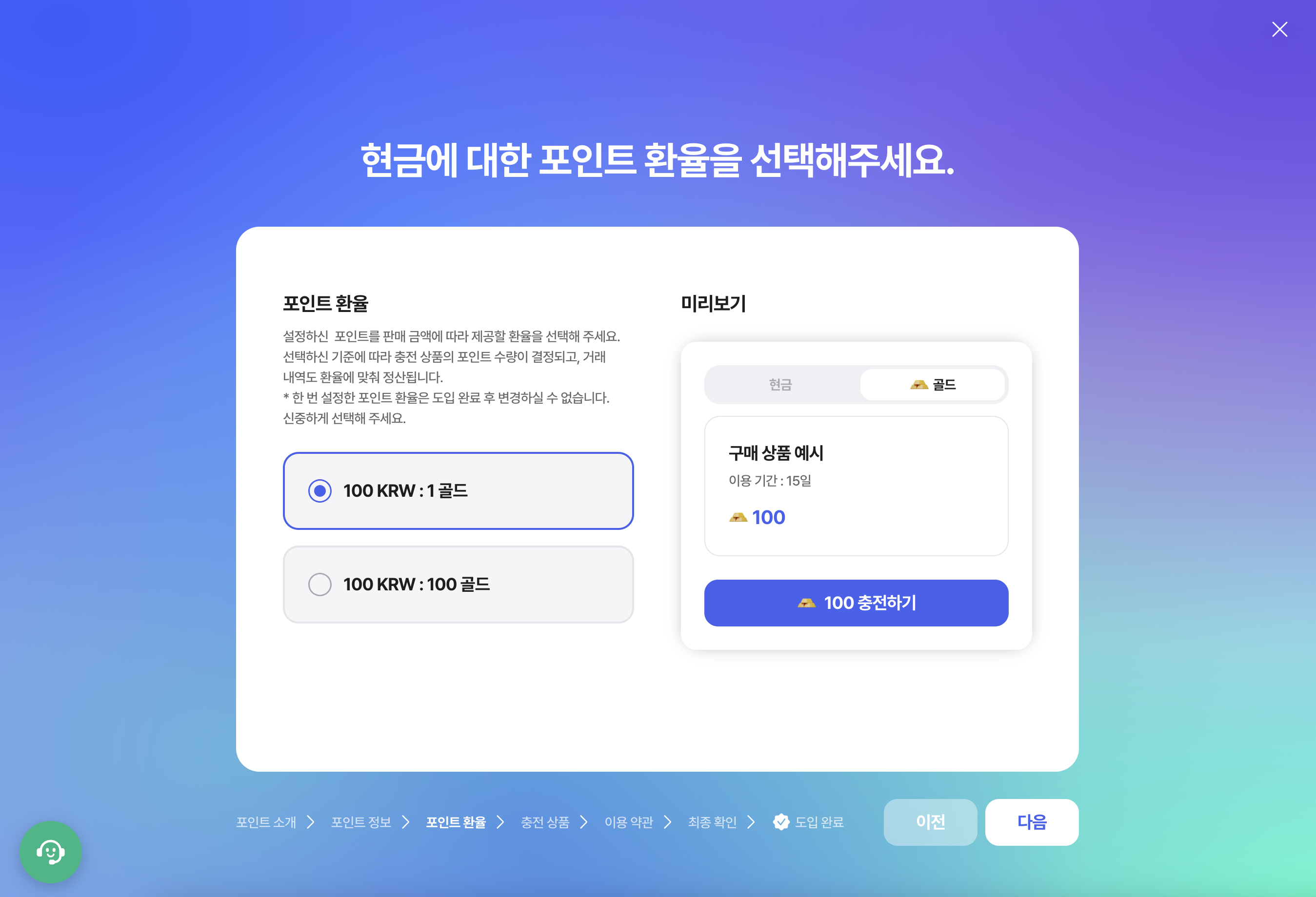
<포인트 환율> 단계에서 거래 통화 대비 기준 환율을 선택합니다.
*한 번 선택한 환율은 변경할 수 없으니 신중하게 선택하세요.
예시.100 KRW : 1 (포인트)
1,000원일 때 포인트 10개
10,000원일 때 포인트 100개
100 KRT : 100 (포인트)
1,000원 일때 포인트 1,000개
10,000원 일 때 포인트 1,000개
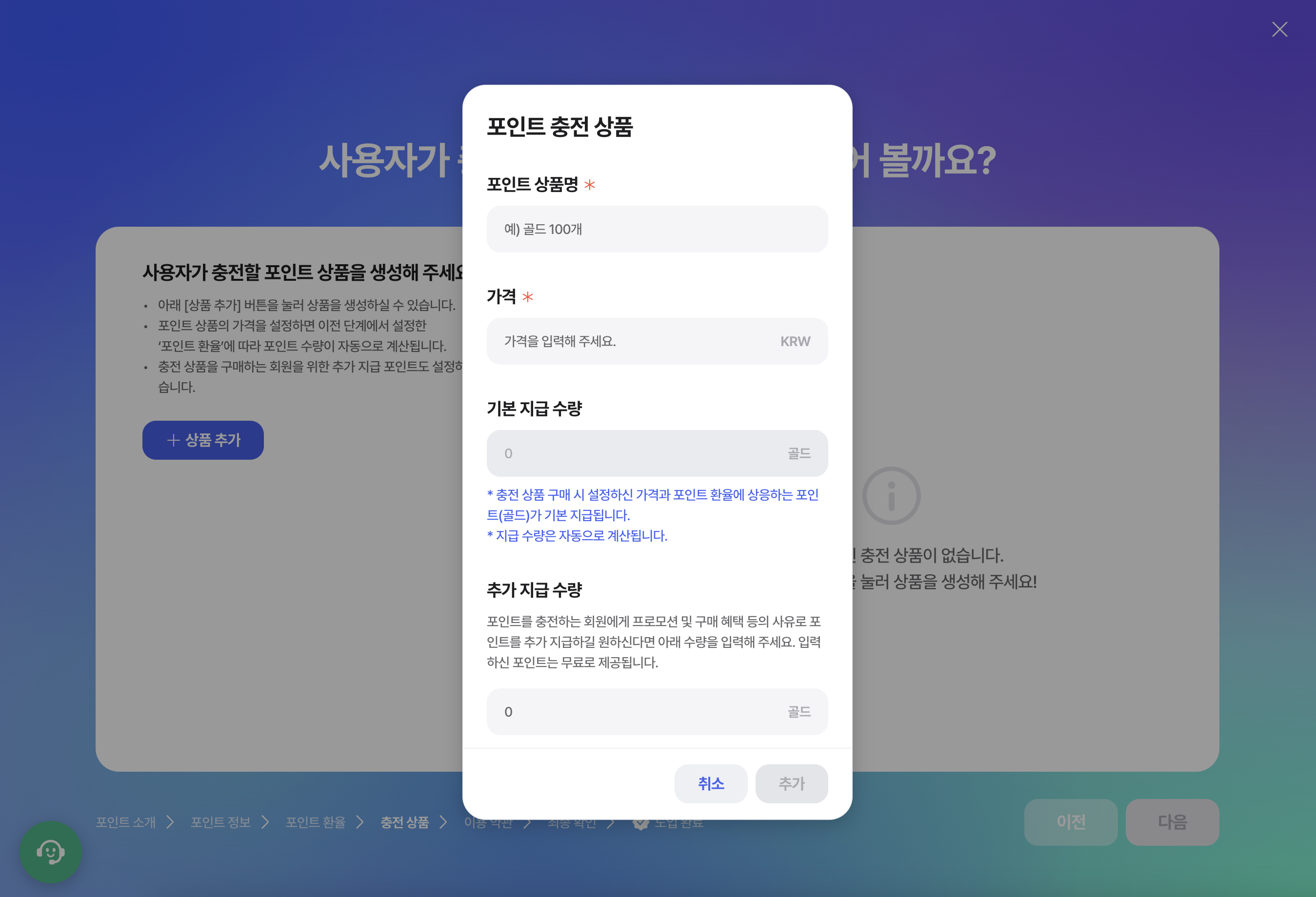
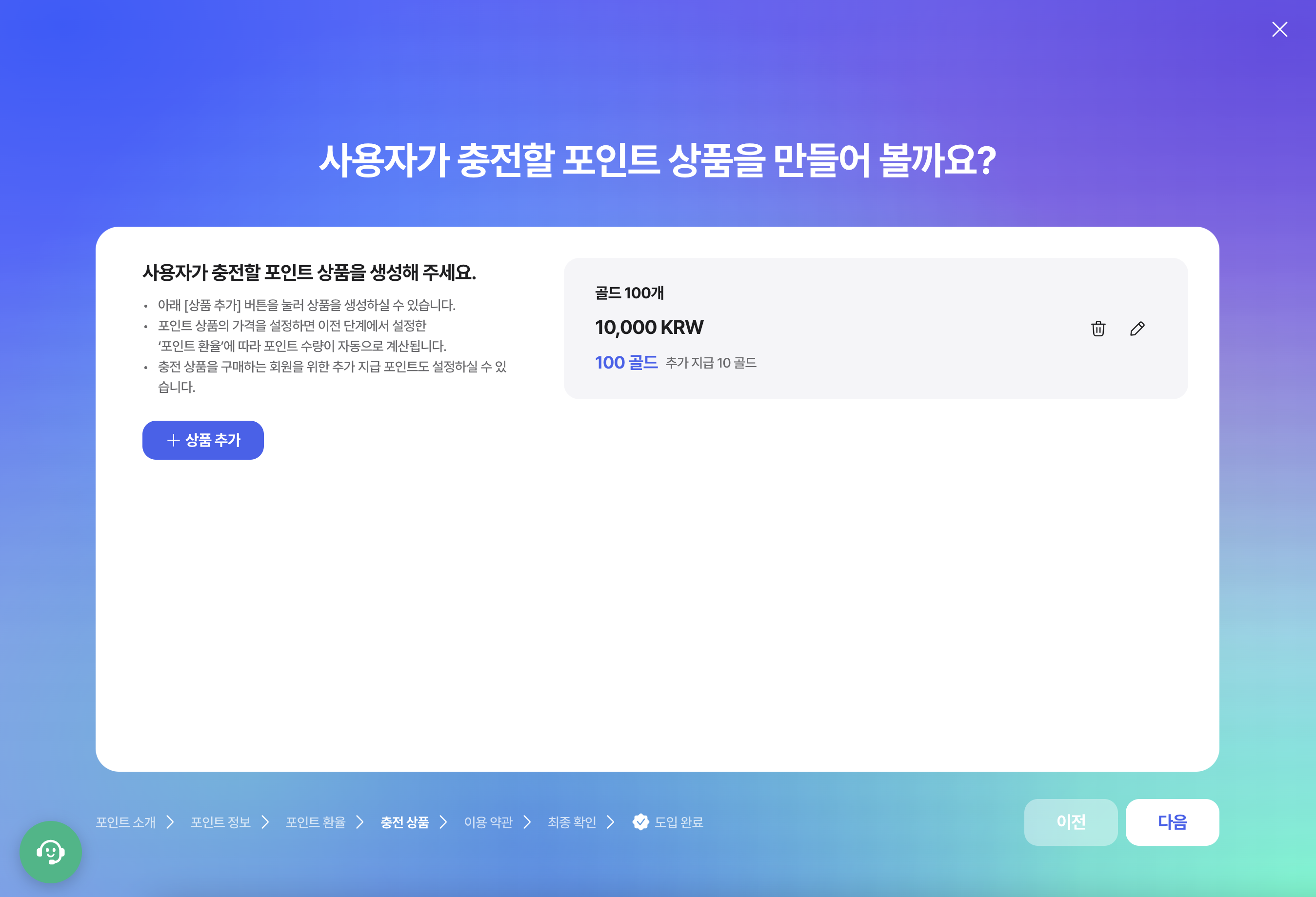
<충전 상품> 단계에서 사용자가 충전할 포인트 단위 및 상품을 추가합니다.
*1개 이상의 충전 상품을 추가해야 다음 단계로 이동할 수 있습니다.사용자는 이전 단계에서 적용된 포인트 가치에 상응하는 금액을 결제하게 됩니다.
프로모션 또는 특별 혜택 등으로 회원에게 포인트를 추가 지급할 수 있습니다.
충전 상품은 언제든 다시 설정할 수 있습니다.
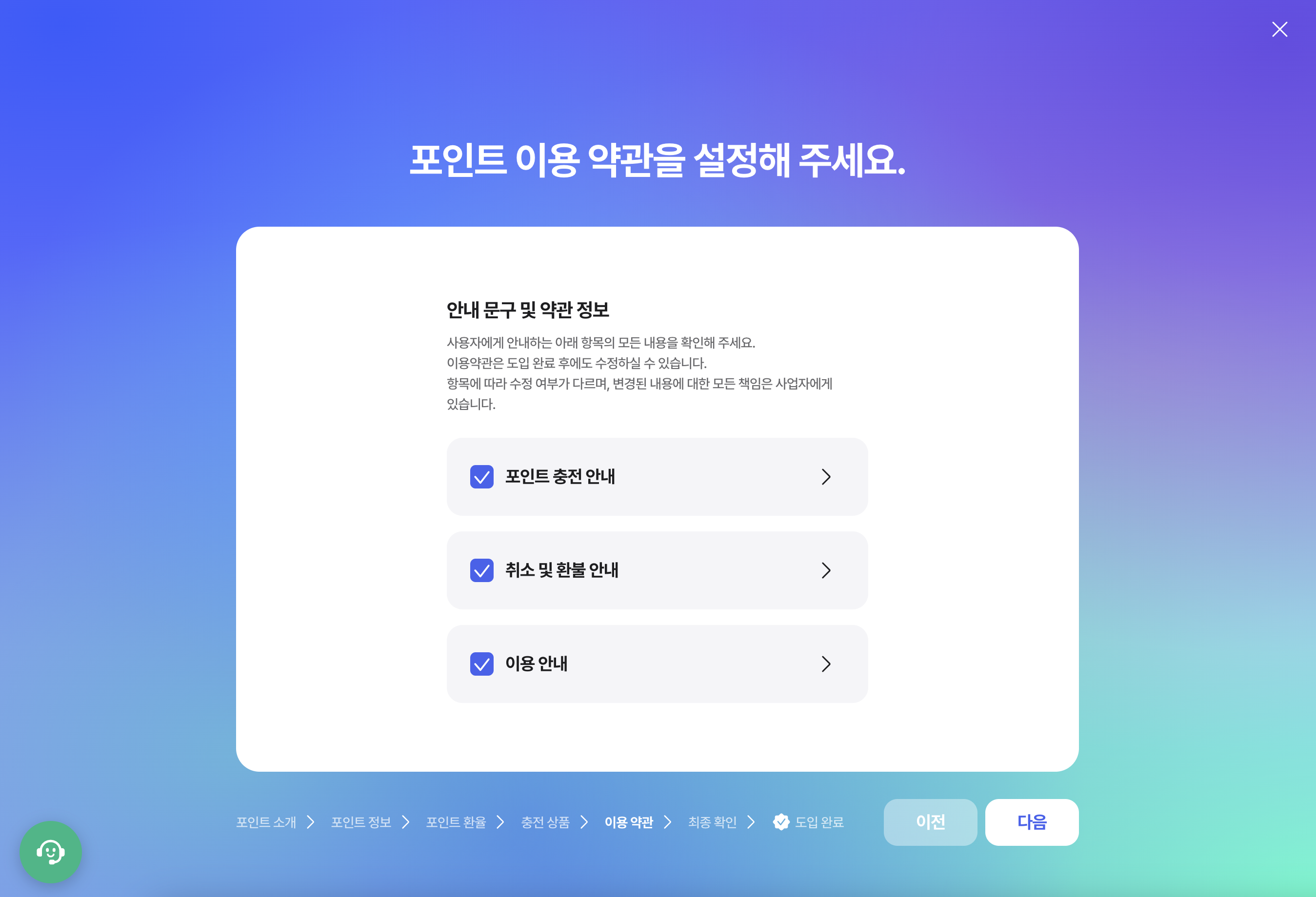
<이용 약관> 단계에서 안내 문구 및 약관 정보를 확인하고 수정할 수 있습니다.
*모든 약관이 확인된 후 다음 단계로 이동할 수 있습니다.포인트 충전 안내
*별도 수정 없이 안내 내용을 확인합니다.취소 및 환불 안내
*포인트 도입 이후 해당 내용을 다시 수정 및 변경할 수 있습니다.채널 운영 정책에 따라 취소 및 환불 정보를 입력해 주세요.
약관 내용은 최소 2자, 최대 50,000자를 입력할 수 있습니다.
이용 안내
*포인트 도입 이후 해당 내용을 다시 수정 및 변경할 수 있습니다.포인트 관련 추가 안내사항을 입력할 수 있습니다.
약관 내용은 최소 2자, 최대 50,000자를 입력할 수 있습니다.
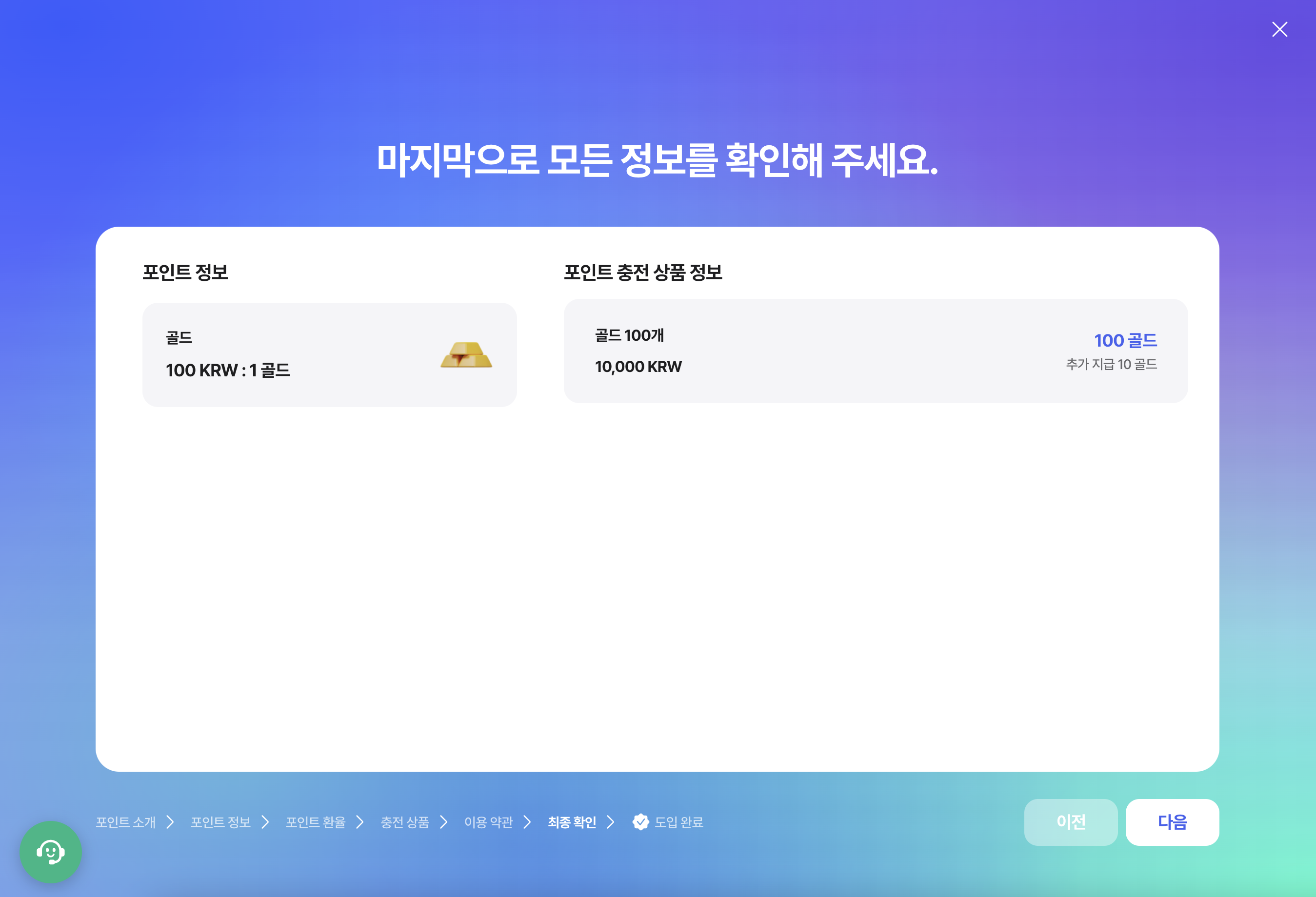
<최종 확인> 단계에서 포이트 시스템을 도입하기 전 설정된 사항들을 다시 한 번 확인합니다.
수정 및 변경이 필요한 사항들이 있다면 [이전] 버튼을 눌러 다시 설정합니다.
모든 사항을 확인 하였다면 [확인]을 눌러 포인트 시스템을 도입합니다.
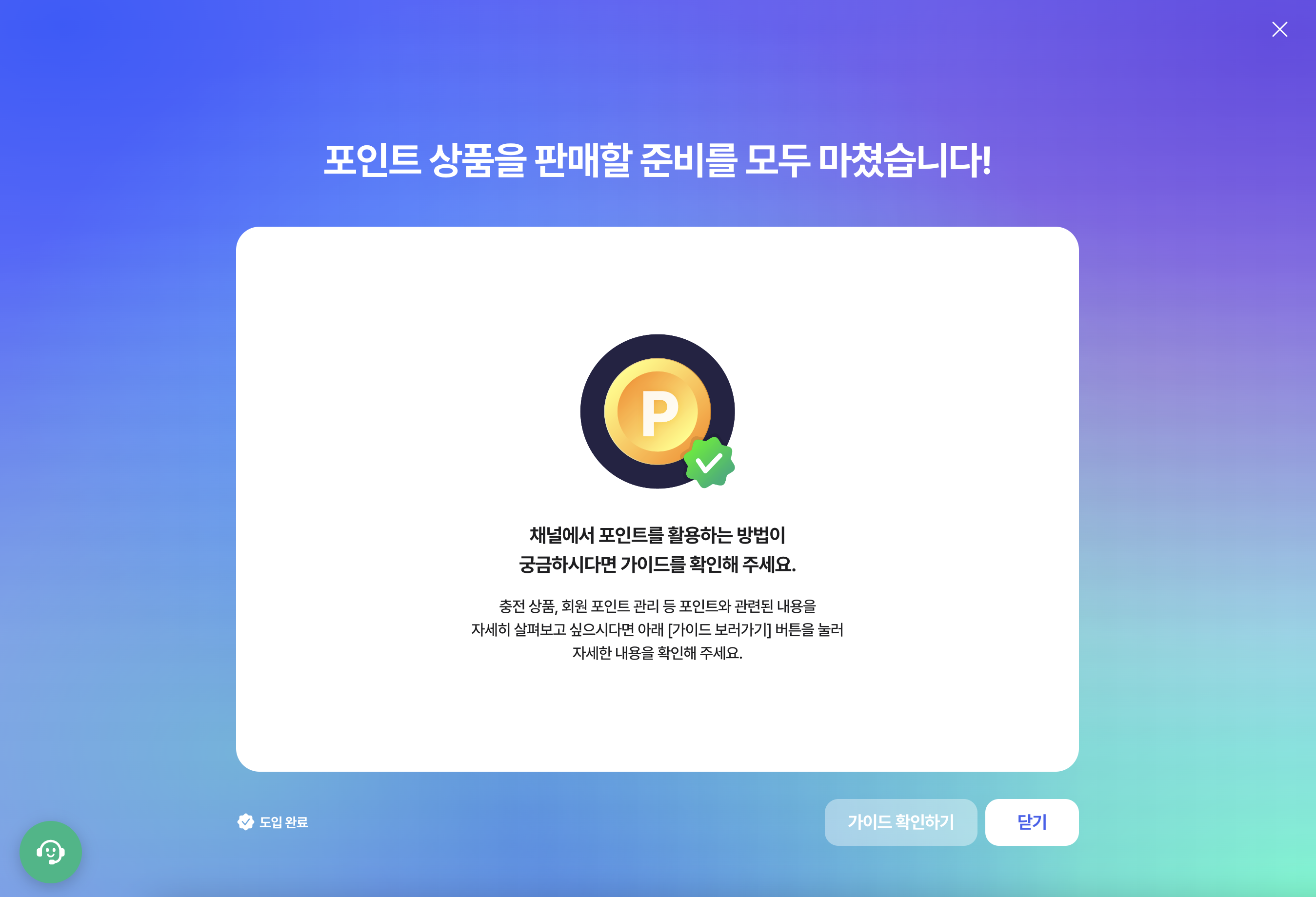
<도입 완료> 포인트 도입이 완료되었습니다!
충전 상품, 회원 포인트 관리 등 포인트와 관련된 기능 및 설정들을 확인하여 상품을 포인트로 판매해 보세요.기존 콘텐츠 및 상품의 구매 방식 변경 및 설정 방법을 가이드 : 현금 결제 상품을 포인트로 판매하기 가이드에서 확인하실 수 있습니다.
읽어보면 좋을 문서
추가 도움이 필요하신 가요?
문서를 통해 문제가 해결되지 않았다면, 문의 메일(support@publ.biz)로 메일을 보내주시면 publ 고객팀에서 도와드리겠습니다.